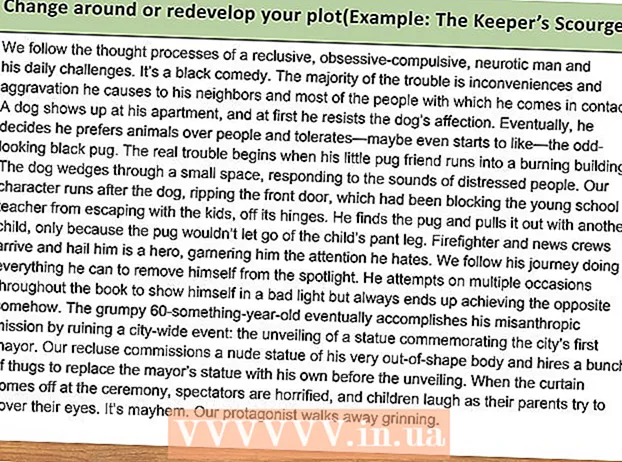Autor:
Roger Morrison
Data E Krijimit:
21 Shtator 2021
Datën E Azhurnimit:
1 Korrik 2024

Përmbajtje
- Të shkelësh
- Metoda 1 nga 4: Përdorimi i VLC Player
- Metoda 2 e 4: Përdorimi i MPC-HC (vetëm Windows)
- Metoda 3 nga 4: Përdorimi i Plex Media Server
- Metoda 4 e 4: Burn një VOB në një DVD
- Këshilla
Ju mund të luani shumicën e skedarëve VOB me VLC Player, i cili është i disponueshëm për shumicën e sistemeve operative. Ju gjithashtu mund të përdorni MPC-HC në Windows, i cili funksionon në të njëjtën mënyrë. Nëse keni një server media Plex, shndërrimi i skedarëve VOB në format MKV e bën më të lehtë transmetimin e tyre pa ndonjë humbje të cilësisë. Ju gjithashtu mund të digjni skedarët VOB përsëri në një disk për riprodhim në një DVD player të rregullt. Ju nuk mund të luani skedarë VOB nëse ato janë të koduara.
Të shkelësh
Metoda 1 nga 4: Përdorimi i VLC Player
 Hapni shfletuesin tuaj të internetit dhe shkoni te "videolan.org’. VLC Player është një media player falas me burim të hapur që mund të luajë pothuajse çdo skedar audio dhe video, përfshirë VOB-të.
Hapni shfletuesin tuaj të internetit dhe shkoni te "videolan.org’. VLC Player është një media player falas me burim të hapur që mund të luajë pothuajse çdo skedar audio dhe video, përfshirë VOB-të.  Klikoni në butonin "Shkarkoni VLC". Kjo duhet të instalojë automatikisht skedarin e saktë të instalimit për sistemin tuaj operativ. Nëse shkarkohet instaluesi i gabuar (për shembull, nëse keni një Mac dhe një skedar EXE po shkarkohet), klikoni në logon për sistemin tuaj operativ poshtë butonit të shkarkimit.
Klikoni në butonin "Shkarkoni VLC". Kjo duhet të instalojë automatikisht skedarin e saktë të instalimit për sistemin tuaj operativ. Nëse shkarkohet instaluesi i gabuar (për shembull, nëse keni një Mac dhe një skedar EXE po shkarkohet), klikoni në logon për sistemin tuaj operativ poshtë butonit të shkarkimit.  Nisni instaluesin VLC pasi ta keni shkarkuar. Kjo do të fillojë procesin e instalimit. Ju mund ta gjeni këtë skedar në dosjen tuaj Shkarkime, ose në seksionin Shkarkime të shfletuesit tuaj.
Nisni instaluesin VLC pasi ta keni shkarkuar. Kjo do të fillojë procesin e instalimit. Ju mund ta gjeni këtë skedar në dosjen tuaj Shkarkime, ose në seksionin Shkarkime të shfletuesit tuaj.  Ndiqni udhëzimet në ekran për të instaluar VLC. Kjo procedurë ndryshon midis Windows dhe OS X, por mund të lini cilësimet e paracaktuara.
Ndiqni udhëzimet në ekran për të instaluar VLC. Kjo procedurë ndryshon midis Windows dhe OS X, por mund të lini cilësimet e paracaktuara.  Filloni VLC Player. Pas instalimit të VLC, hapeni atë nga menuja Start (Windows) ose dosja e programeve (OS X).
Filloni VLC Player. Pas instalimit të VLC, hapeni atë nga menuja Start (Windows) ose dosja e programeve (OS X). 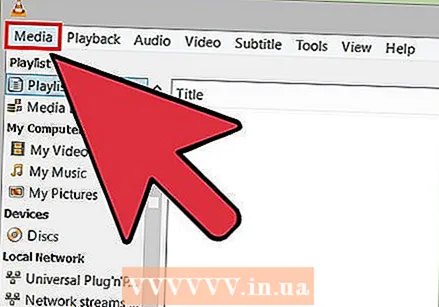 Klikoni në menunë e skedarëve "Media" (Windows) ose "File" (OS X). Tregon opsionet e menusë për hapjen e skedarëve mediatikë.
Klikoni në menunë e skedarëve "Media" (Windows) ose "File" (OS X). Tregon opsionet e menusë për hapjen e skedarëve mediatikë.  Zgjidhni "Open Folder" (Windows) ose "Open File" (OS X). Kjo do t'ju lejojë të hapni dosjen VIDEO_TS që përmban skedarët VOB.
Zgjidhni "Open Folder" (Windows) ose "Open File" (OS X). Kjo do t'ju lejojë të hapni dosjen VIDEO_TS që përmban skedarët VOB.  Shfletoni në dosjen që përmban skedarët VOB. Dosja zakonisht quhet VIDEO_TS nëse është kopjuar direkt nga DVD.
Shfletoni në dosjen që përmban skedarët VOB. Dosja zakonisht quhet VIDEO_TS nëse është kopjuar direkt nga DVD.  Hapni dosjen e zgjedhur për të luajtur skedarët VOB. Hapja e dosjes do të bëjë që VLC Player të fillojë të luajë videon, sikur të luante një DVD. Tani keni qasje në menutë DVD, veçoritë speciale, kapitujt dhe veçoritë e tjera të bonusit.
Hapni dosjen e zgjedhur për të luajtur skedarët VOB. Hapja e dosjes do të bëjë që VLC Player të fillojë të luajë videon, sikur të luante një DVD. Tani keni qasje në menutë DVD, veçoritë speciale, kapitujt dhe veçoritë e tjera të bonusit.
Metoda 2 e 4: Përdorimi i MPC-HC (vetëm Windows)
 Përcaktoni nëse keni një sistem Windows 32-bit ose 64-bit. Do të duhet ta dini këtë në mënyrë që të shkarkoni versionin e saktë të MPC-HC.
Përcaktoni nëse keni një sistem Windows 32-bit ose 64-bit. Do të duhet ta dini këtë në mënyrë që të shkarkoni versionin e saktë të MPC-HC. - Shtypni Fito+Ndalo ose klikoni me të djathtën në "Kompjuter" në menunë Start dhe zgjidhni "Properties".
- Vini re hyrjen "Lloji i sistemit" në dritaren që shfaqet. Nëse thotë "64-bit" ose "x64", atëherë keni një sistem 64-bit. Nëse thotë "32-bit", "x86", ose asgjë fare për numrin e bitëve, atëherë keni një sistem 32-bit.
 Shkoni në faqen e internetit të MPC-HC. MPC-HC është një media player me burim të lirë që mund të luajë skedarë VOB si dhe formatet e tjera të videos. Mund ta shkarkoni falas nga mpc-hc.org/downloads/
Shkoni në faqen e internetit të MPC-HC. MPC-HC është një media player me burim të lirë që mund të luajë skedarë VOB si dhe formatet e tjera të videos. Mund ta shkarkoni falas nga mpc-hc.org/downloads/- MPC-HC është në dispozicion vetëm për Windows.
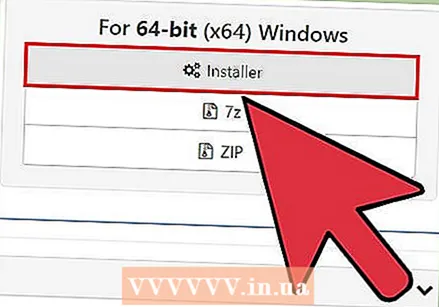 Klikoni në lidhjen "Installer" për versionin tuaj të Windows. Kjo do të shkarkojë skedarin e instalimit MPC-HC.
Klikoni në lidhjen "Installer" për versionin tuaj të Windows. Kjo do të shkarkojë skedarin e instalimit MPC-HC.  Drejtoni instaluesin dhe ndiqni udhëzimet në ekran. Shkarkimi është i vogël dhe kërkon vetëm disa sekonda për të përfunduar. Pas shkarkimit, ekzekutoni atë dhe ndiqni udhëzimet në ekran për të instaluar MPC-HC. Mund të lini cilësimet e paracaktuara.
Drejtoni instaluesin dhe ndiqni udhëzimet në ekran. Shkarkimi është i vogël dhe kërkon vetëm disa sekonda për të përfunduar. Pas shkarkimit, ekzekutoni atë dhe ndiqni udhëzimet në ekran për të instaluar MPC-HC. Mund të lini cilësimet e paracaktuara.  Nisni MPC-HC pas instalimit. Do t'ju jepet mundësia për ta instaluar atë nga instaluesi, ose nga shkurtori i desktopit.
Nisni MPC-HC pas instalimit. Do t'ju jepet mundësia për ta instaluar atë nga instaluesi, ose nga shkurtori i desktopit.  Klikoni në menunë "File" dhe zgjidhni "Dosja e Hapur e Shpejtë ". Kjo do të hapë kërkuesin e skedarëve.
Klikoni në menunë "File" dhe zgjidhni "Dosja e Hapur e Shpejtë ". Kjo do të hapë kërkuesin e skedarëve.  Shfletoni në dosjen që përmban skedarët tuaj VOB. Kur shqisni DVD në VOB, zakonisht merrni një dosje VIDEO_TS që përmban të gjitha skedarët VOB. Navigoni tek ai dhe hapni këtë dosje në shfletuesin e skedarëve.
Shfletoni në dosjen që përmban skedarët tuaj VOB. Kur shqisni DVD në VOB, zakonisht merrni një dosje VIDEO_TS që përmban të gjitha skedarët VOB. Navigoni tek ai dhe hapni këtë dosje në shfletuesin e skedarëve.  Zgjidhni ""VIDEO_TS.ifo "skedari". Ky skedar do të ngarkojë përmbajtjen e DVD-së në mënyrë që të mund të luani të gjitha menutë dhe të gjitha funksionet speciale.
Zgjidhni ""VIDEO_TS.ifo "skedari". Ky skedar do të ngarkojë përmbajtjen e DVD-së në mënyrë që të mund të luani të gjitha menutë dhe të gjitha funksionet speciale. - Ju gjithashtu mund të zgjidhni skedarë individualë të VOB-së, por kjo do të luajë vetëm një pjesë të DVD-së.
 Hap skedarin. Kjo do të luajë DVD-në nga e para, duke ngarkuar skedarët e saktë VOD kur është e nevojshme.
Hap skedarin. Kjo do të luajë DVD-në nga e para, duke ngarkuar skedarët e saktë VOD kur është e nevojshme.
Metoda 3 nga 4: Përdorimi i Plex Media Server
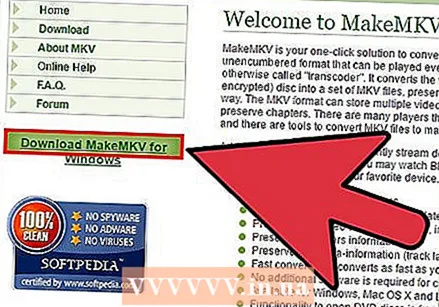 Shkarkoni MakeMKV. Pshtë e vështirë për Plex të lexojë skedarët VOB, prandaj është më mirë të përdorni MakeMKV dhe t'i ktheni ato në skedarë MKV. Kjo do të thotë se nuk ka humbje të cilësisë, por ju nuk keni më qasje në menu. Kapitujt janë ruajtur.
Shkarkoni MakeMKV. Pshtë e vështirë për Plex të lexojë skedarët VOB, prandaj është më mirë të përdorni MakeMKV dhe t'i ktheni ato në skedarë MKV. Kjo do të thotë se nuk ka humbje të cilësisë, por ju nuk keni më qasje në menu. Kapitujt janë ruajtur. - Shko te makemkv.com/ dhe klikoni në lidhjen "Shkarkoni Bëni MKV për Windows" për të shkarkuar skedarin e instalimit.
 Ekzekutoni skedarin e instalimit dhe ndiqni udhëzimet në ekran. Mund të lini cilësimet e paracaktuara. MakeMKV nuk instalohet.
Ekzekutoni skedarin e instalimit dhe ndiqni udhëzimet në ekran. Mund të lini cilësimet e paracaktuara. MakeMKV nuk instalohet.  Filloni MakeMKV. Ju mund ta filloni programin nga magjistari i instalimit, ose me shkurtoren në desktopin tuaj.
Filloni MakeMKV. Ju mund ta filloni programin nga magjistari i instalimit, ose me shkurtoren në desktopin tuaj.  Klikoni në butonin "Hap skedarët". Këtë mund ta gjeni në këndin e sipërm të majtë të dritares MakeMKV. Duket si një imazh kamere mbi një skedar.
Klikoni në butonin "Hap skedarët". Këtë mund ta gjeni në këndin e sipërm të majtë të dritares MakeMKV. Duket si një imazh kamere mbi një skedar.  Shfletoni dosjen që përmban skedarët VOB. Nëse i keni grabitur skedarët VOB nga një DVD, ato zakonisht ndodhen në një dosje VIDEO_TS. Shkoni te kjo dosje me eksploruesin për të parë të gjitha.
Shfletoni dosjen që përmban skedarët VOB. Nëse i keni grabitur skedarët VOB nga një DVD, ato zakonisht ndodhen në një dosje VIDEO_TS. Shkoni te kjo dosje me eksploruesin për të parë të gjitha.  Zgjidhni VIDEO_TS.ifo. Ky është skedari kryesor i skedarëve VOB dhe i tregon media player-it në cilin mënyrë t'i luajë ato. Duke zgjedhur këtë skedar, MakeMKV do të ngarkojë të gjithë skedarët VOB në skedarin MKV.
Zgjidhni VIDEO_TS.ifo. Ky është skedari kryesor i skedarëve VOB dhe i tregon media player-it në cilin mënyrë t'i luajë ato. Duke zgjedhur këtë skedar, MakeMKV do të ngarkojë të gjithë skedarët VOB në skedarin MKV. 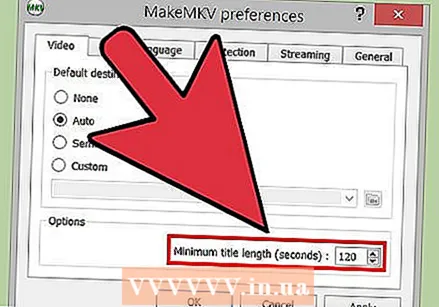 Zgjidhni titullin që dëshironi të përdorni. Sa i përket filmave, është më mirë të zgjidhni titullin e plotë. Nëse DVD përmban episode të shumta të një seriali televiziv, do të duhet të krijoni një MKV të veçantë për secilin episod, duke e bërë më të lehtë zgjedhjen e episodeve në Plex.
Zgjidhni titullin që dëshironi të përdorni. Sa i përket filmave, është më mirë të zgjidhni titullin e plotë. Nëse DVD përmban episode të shumta të një seriali televiziv, do të duhet të krijoni një MKV të veçantë për secilin episod, duke e bërë më të lehtë zgjedhjen e episodeve në Plex. - Mund të zgjidhni edhe pjesët për tinguj dhe titra që dëshironi të përfshini. MKV mbështet pjesë të shumta të secilës.
 Filloni ribërjen. MakeMKV do të krijojë një skedar MKV bazuar në titullin dhe cilësimet e audios që keni zgjedhur. Koha e nevojshme për këtë do të ndryshojë në varësi të madhësisë së skedarëve VOB.
Filloni ribërjen. MakeMKV do të krijojë një skedar MKV bazuar në titullin dhe cilësimet e audios që keni zgjedhur. Koha e nevojshme për këtë do të ndryshojë në varësi të madhësisë së skedarëve VOB.  Shtoni MKV-në përfundimtare në bibliotekën tuaj Plex. Plex mund të deshifrojë MKV gjatë leximit, kështu që nuk duhet të ketë problem të luajë skedarin tuaj të ri MKV. Në shumicën e rasteve, Plex do të gjejë automatikisht të dhënat e sakta për videon. Për më shumë informacion mbi shtimin e medias në serverin tuaj Plex, lexoni artikullin në wikiHow on Setting Up a Media Server Using Plex.
Shtoni MKV-në përfundimtare në bibliotekën tuaj Plex. Plex mund të deshifrojë MKV gjatë leximit, kështu që nuk duhet të ketë problem të luajë skedarin tuaj të ri MKV. Në shumicën e rasteve, Plex do të gjejë automatikisht të dhënat e sakta për videon. Për më shumë informacion mbi shtimin e medias në serverin tuaj Plex, lexoni artikullin në wikiHow on Setting Up a Media Server Using Plex.
Metoda 4 e 4: Burn një VOB në një DVD
 Shkarkoni ImgBurn. Me këtë program falas mund të krijoni një DVD të luajtshme nga skedarët VOB në dosjen tuaj VIDEO_TS. DVD mund të përdoret në çdo DVD player që mbështet disqe të djegura. Shko te {{{1}}} për të shkarkuar programin.
Shkarkoni ImgBurn. Me këtë program falas mund të krijoni një DVD të luajtshme nga skedarët VOB në dosjen tuaj VIDEO_TS. DVD mund të përdoret në çdo DVD player që mbështet disqe të djegura. Shko te {{{1}}} për të shkarkuar programin. - Kur zgjidhni një vend për shkarkim, sigurohuni që të zgjidhni një lidhje që nuk kërkon një menaxher të veçantë shkarkimesh. Vendndodhjet (pasqyrat) 5 dhe 6 janë më të sigurtat për tu shkarkuar.
- Shmangni vendndodhjen 7 të ImgBurn (pasqyra 7) pasi ky instalues shkarkohet së bashku me adware shtesë që duhet t'i kontrolloni së pari gjatë procesit të instalimit.
 Ekzekutoni programin e konfigurimit. Pas shkarkimit të skedarit të instalimit, fillojeni atë nga dosja Shkarkime. Mund të përdorni cilësimet e paracaktuara.
Ekzekutoni programin e konfigurimit. Pas shkarkimit të skedarit të instalimit, fillojeni atë nga dosja Shkarkime. Mund të përdorni cilësimet e paracaktuara. - Lexoni çdo dritare me kujdes, pasi skedari i instalimit mund të përmbajë adware, në varësi të pasqyrës që keni zgjedhur për të shkarkuar.
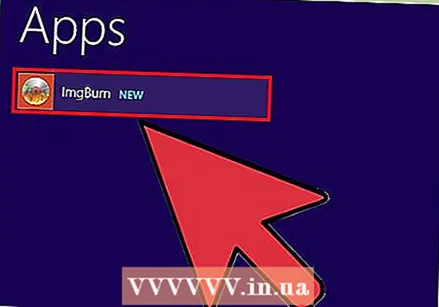 Fillo ImgBurn. Pas instalimit mund të gjeni një shkurtore në desktopin tuaj. Ju do të përshëndeteni me menunë kryesore të ImgBurn.
Fillo ImgBurn. Pas instalimit mund të gjeni një shkurtore në desktopin tuaj. Ju do të përshëndeteni me menunë kryesore të ImgBurn.  Zgjidhni "Shkruani skedarë / dosje në disk" nga menuja. Kjo do të hapë Modalitetin e Ndërtimit, i cili ju lejon të krijoni një imazh të skedarëve tuaj VOB dhe t'i digjni ato në një disk. Modaliteti i Ndërtimit mban të gjitha menutë dhe funksionet origjinale të DVD-së.
Zgjidhni "Shkruani skedarë / dosje në disk" nga menuja. Kjo do të hapë Modalitetin e Ndërtimit, i cili ju lejon të krijoni një imazh të skedarëve tuaj VOB dhe t'i digjni ato në një disk. Modaliteti i Ndërtimit mban të gjitha menutë dhe funksionet origjinale të DVD-së. 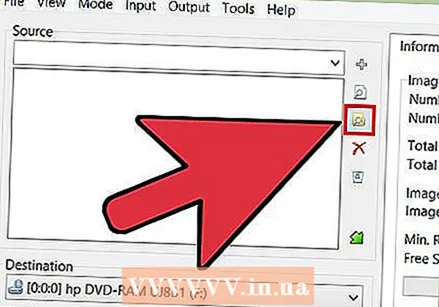 Klikoni në butonin "Shikoni për një hartë". Kjo do të hapë kërkuesin e skedarëve. Ky buton ndodhet në anën e djathtë të fushës "Burimi".
Klikoni në butonin "Shikoni për një hartë". Kjo do të hapë kërkuesin e skedarëve. Ky buton ndodhet në anën e djathtë të fushës "Burimi".  Zgjidhni dosjen tuaj VIDEO_TS. Dosja VIDEO_TS përmban të gjitha skedarët VOB që dëshironi të digjni në një DVD. Hapja e dosjes do të ngarkojë të gjithë skedarët VOB në ImgBurn.
Zgjidhni dosjen tuaj VIDEO_TS. Dosja VIDEO_TS përmban të gjitha skedarët VOB që dëshironi të digjni në një DVD. Hapja e dosjes do të ngarkojë të gjithë skedarët VOB në ImgBurn.  Klikoni në butonin "Llogarit". Ky duket si një kalkulator dhe mund të gjendet në këndin e poshtëm të djathtë. Madhësia e skedarit do të përcaktohet dhe do të tregohet nëse keni nevojë për një disk me një shtresë ose me dy shtresa.
Klikoni në butonin "Llogarit". Ky duket si një kalkulator dhe mund të gjendet në këndin e poshtëm të djathtë. Madhësia e skedarit do të përcaktohet dhe do të tregohet nëse keni nevojë për një disk me një shtresë ose me dy shtresa.  Vendosni diskun e rekomanduar në kompjuterin tuaj. Pas llogaritjes do të shihni një shënim "Min. Req. Media '. Përdoreni këtë si një udhëzues për llojin e diskut të zbrazët ose për të përdorur. Shumica e filmave do të digjen në një DVD ± R / RW.
Vendosni diskun e rekomanduar në kompjuterin tuaj. Pas llogaritjes do të shihni një shënim "Min. Req. Media '. Përdoreni këtë si një udhëzues për llojin e diskut të zbrazët ose për të përdorur. Shumica e filmave do të digjen në një DVD ± R / RW. 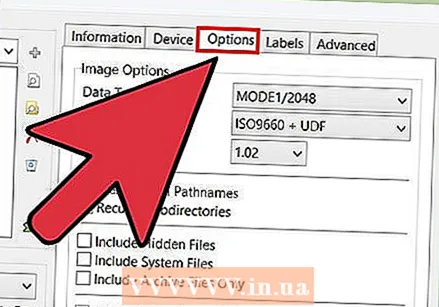 Klikoni në skedën "Options". Kjo shfaq opsionet e diskut.
Klikoni në skedën "Options". Kjo shfaq opsionet e diskut.  Zgjidhni "ISO9660 + UDF" nga menyja e skedarit. Disku do të kodifikohet në mënyrë që të lexohet nga lojtarët DVD.
Zgjidhni "ISO9660 + UDF" nga menyja e skedarit. Disku do të kodifikohet në mënyrë që të lexohet nga lojtarët DVD.  Klikoni në skedën Etiketa. Kjo ju lejon të shtoni një etiketë që mund të ndihmojë DVD player tuaj të lexojë diskun.
Klikoni në skedën Etiketa. Kjo ju lejon të shtoni një etiketë që mund të ndihmojë DVD player tuaj të lexojë diskun. 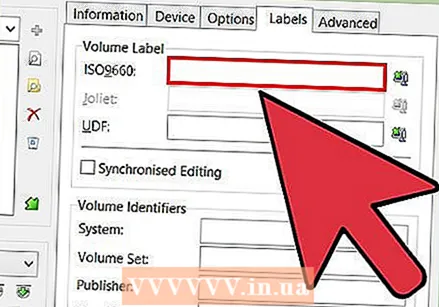 Shtypni një etiketë në fushën "ISO9660". Kjo mund të jetë gjithçka që dëshironi, por nuk mund të përdorni hapësira.
Shtypni një etiketë në fushën "ISO9660". Kjo mund të jetë gjithçka që dëshironi, por nuk mund të përdorni hapësira.  Klikoni në butonin "Kopjo" ngjitur me fushën "ISO9660". Etiketa që futët do të futet automatikisht në fushat e tjera të kërkuara (ato duhet të jenë të gjitha njësoj).
Klikoni në butonin "Kopjo" ngjitur me fushën "ISO9660". Etiketa që futët do të futet automatikisht në fushat e tjera të kërkuara (ato duhet të jenë të gjitha njësoj).  Klikoni në butonin "Ndërto". Kjo do ta djegë projektin tuaj në DVD të zbrazët në kompjuterin tuaj. Se sa do të zgjasë kjo varet nga ndezësi i DVD-së tuaj dhe nga gjatësia e videos.
Klikoni në butonin "Ndërto". Kjo do ta djegë projektin tuaj në DVD të zbrazët në kompjuterin tuaj. Se sa do të zgjasë kjo varet nga ndezësi i DVD-së tuaj dhe nga gjatësia e videos.  Luaj DVD-në tënde të re. Pasi DVD të jetë djegur, mund ta përdorni në shumicën e DVD player-ve. Disa media player kanë probleme me disqet e djegura dhe mund të mos e ngarkojnë videon.
Luaj DVD-në tënde të re. Pasi DVD të jetë djegur, mund ta përdorni në shumicën e DVD player-ve. Disa media player kanë probleme me disqet e djegura dhe mund të mos e ngarkojnë videon.
Këshilla
- Nuk është e mundur të kopjoni skedarët VOB direkt nga DVD pasi ato do të mbrohen. Nëse përpiqeni të luani një skedar të mbrojtur VOB, asgjë nuk do të ndodhë. Nëse kopjoni një DVD në kompjuterin tuaj, ju duhet një dekriptues DVD për të thyer më parë kriptimin. Lexoni Ripping një DVD për më shumë informacion.